인스타그램이란?
인스타그램은 다양한 기능을 제공하는 소셜 네트워크입니다. 인스타그램에 대해 더 자세히 알고 싶다면, 이 포괄적인 글을 통해 인스타그램이 무엇인지 알아보세요.
다른 검색 엔진을 사용하려고 할 때 "왜 Yahoo가 내 검색 엔진인가요?"라는 의문이 드셨나요? Google 이나 다른 브라우저를 사용하다가 예기치 않게 Yahoo 검색에 접속하게 된다면, 브라우저 하이재커, 즉 사용자의 지시 없이 Yahoo 검색으로 리디렉션하는 악성코드에 감염된 것입니다. 브라우저 하이재커의 존재 이유와 바이러스 백신 프로그램, 원치 않는 확장 프로그램 제거, 브라우저 재설정, 의심스러운 프로그램 및 파일 제거 등을 통해 브라우저 하이재커를 제거하는 방법을 알아보겠습니다.
구글 크롬의 기본 검색 엔진은 당연히 구글입니다. 따라서 "크롬에서 왜 야후가 검색 엔진으로 설정되어 있나요?"라고 묻는다면, 아마도 브라우저 하이재커에 감염되었을 가능성이 높습니다. 이 하이재커는 브라우저 설정을 변경하고 사용자의 의도와 다르게 야후로 사용자를 이동시킵니다. 이 하이재커는 크롬뿐만 아니라 다른 브라우저에도 영향을 미칠 수 있습니다.
브라우저 하이재커는 사용자도 모르게 브라우저 설정을 변경하는 악성코드의 일종입니다. 이로 인해 홈페이지와 탭의 URL이 변경될 수도 있습니다. 그렇다면 왜 이런 일이 벌어질까요?
해커는 매우 교활할 수 있습니다. 사용자의 습관에 대한 정보를 수집하여 개인 맞춤형 광고를 보내거나, 심지어 의심스러운 사이트로 연결하여 클릭당 지불 광고나 안전하지 않은 링크 및 다운로드를 클릭하도록 유도할 수도 있습니다. 때로는 특정 해커가 전체 시스템을 장악하고 개인 정보에 접근하여 신원 도용으로 이어질 수도 있습니다. 다행히 이런 경우는 드물지만, 데이터를 안전하게 보호하기 위해 검색 엔진에서 Yahoo 검색을 제거하는 방법을 알아두는 것이 중요합니다.
브라우저 하이재커를 어디서 얻었는지 궁금하다면 다음과 같은 가능성이 있습니다.
절대적으로 신뢰하는 출처에서만 설치하거나 다운로드하는 것이 중요합니다. 특히 패키지 형태로 제공되는 앱이나 소프트웨어는 여러 구성 요소가 포함되어 있어 정확히 어떤 프로그램이 설치되는지 파악하기 어려우므로 주의하세요. 마지막으로, 맬웨어를 검사할 수 있는 좋은 바이러스 백신 프로그램을 항상 사용하세요.
사용 중인 검색 엔진에 따라 정확한 단계는 약간 다를 수 있습니다. 기본적으로 Chrome을 사용하지만, Safari와 Firefox 도 안내해 드리겠습니다. 어떤 검색 엔진을 사용하든 일반적인 지침은 매우 유사합니다.
이것은 악성코드와 바이러스에 대한 첫 번째 방어책으로 항상 효과적입니다. 아직 바이러스 백신 프로그램이 없다면 쉽게 구매하여 다운로드할 수 있습니다. 다만, 사용하는 제품의 구체적인 지침을 따르고, 신뢰할 수 있는 제품을 사용하는 것이 좋습니다.
해킹의 흔한 원인은 의심스러운 웹 확장 프로그램을 설치했기 때문입니다. "왜 Yahoo가 내 검색 엔진인가?"라는 의문이 들지 않도록 악성으로 보이는 것은 모두 제거하는 것이 가장 좋습니다. 해결 방법은 다음과 같습니다.
Firefox의 경우:
Safari의 경우:
해커는 브라우저 설정을 자주 변경하기 때문에 설정을 기본값으로 복원하는 것은 당연한 일입니다. 이렇게 하면 현재 사용 중인 모든 확장 프로그램이 비활성화되지만 나중에 다시 활성화할 수 있다는 점을 명심하세요. Chrome에서는 문제를 일으킬 수 있는 쿠키 및 기타 임시 데이터를 자동으로 삭제하기 때문에 매우 편리합니다. 단, 브라우저마다 다를 수 있습니다. 다음과 같은 방법으로 해결할 수 있습니다.
Firefox의 경우: (참고: 이렇게 하면 북마크 및 기타 필수 정보가 저장되는 동시에 원래 설정이 복원됩니다.)
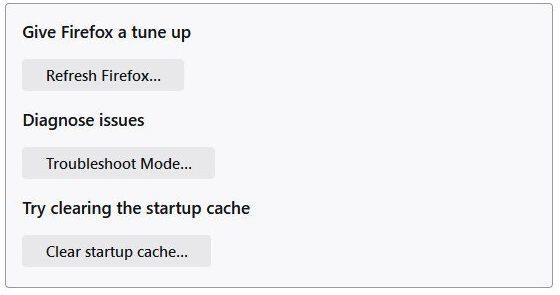
Safari의 경우: (참고로 이렇게 하면 Safari의 기록, 쿠키 및 캐시가 제거됩니다.)
다음은 Chrome과 Firefox에서 Yahoo 검색을 제거하는 방법과 여러 브라우저 유형에서 기본 검색 엔진을 변경하는 방법에 대한 몇 가지 단계입니다.
Firefox의 경우:
Safari의 경우:
"temp" 폴더는 종종 잊혀지기 때문에 맬웨어가 숨을 곳이 될 수 있습니다. 일반적으로 프로그램과 앱이 남긴 임시 파일이 저장되는 곳이지만, 맬웨어도 숨어 있을 수 있습니다. 시스템 공간을 확보하기 위해 이러한 파일은 삭제하는 것이 좋습니다. 실행 창과 임시 파일에 접근하는 방법은 다음과 같습니다.
Windows의 경우:
Mac의 경우:
신뢰할 수 있고 공식적인 출처에서만 앱과 프로그램을 설치하는 것이 중요합니다 . 의심스러운 설치가 문제의 원인이라고 생각된다면, 지금 바로 제거해야 합니다. 방법은 다음과 같습니다.
윈도우:
스코틀랜드 사람:
왜 Google 대신 Yahoo가 나타나는가요?
"왜 Yahoo가 제 검색 엔진인가요?"라고 묻는다면, 아마도 브라우저 하이재커에 감염되었을 가능성이 높습니다. 브라우저 하이재커는 사용자의 허락 없이 브라우저 설정을 변경하는 악성코드의 일종입니다. 사용자의 브라우징 습관을 추적하고, 안전하지 않은 웹사이트로 이동시키거나, 심지어 위험한 링크나 다운로드를 유도할 수도 있습니다.
어떤 바이러스가 야후를 내 검색 엔진으로 만들고 있나요?
이 바이러스는 야후 리다이렉트 바이러스로 알려져 있는데, 이름 그대로입니다. 다양한 검색 엔진에 영향을 미칠 수 있습니다.
야후 리다이렉트 바이러스가 사라지지 않는 이유는 무엇일까?
바이러스가 여러 폴더에 감염된 경우, 제거하는 데 시간이 더 걸릴 수 있습니다. 강력한 바이러스 백신 프로그램을 사용하고 브라우저를 조정 및 재설정하면 바이러스를 제거하는 데 도움이 될 수 있습니다. 여러 가지 해결 방법을 시도해야 할 수도 있으므로, 검색 엔진이 정상적으로 작동할 때까지 저희의 팁을 따라 해 보세요.
Chrome에서 내 검색 엔진이 계속 Yahoo로 바뀌는 이유는 무엇인가요?
이런 문제는 일반적으로 브라우저 하이재커, 원치 않는 확장 프로그램, 또는 Yahoo를 기본 검색 엔진으로 강제로 설정하는 소프트웨어가 PC에 설치되어 있기 때문에 발생합니다. 무료 소프트웨어를 설치하면 명확한 안내 없이 브라우저 설정이 변경될 수 있습니다.
Firefox에서 Yahoo 검색 엔진을 제거하려면 어떻게 해야 하나요?
Firefox에서 Yahoo를 검색 엔진에서 제거하려면 메뉴 > 설정 > 검색으로 이동하세요. "기본 검색 엔진"에서 Google이나 Bing 등 다른 옵션을 선택하세요. 또한, 설치된 확장 프로그램을 확인하고 Yahoo를 강제로 사용하게 하는 의심스러운 확장 프로그램을 제거하세요.
Yahoo를 검색 엔진에서 완전히 제거하려면 어떻게 해야 하나요?
Yahoo를 기본 검색 엔진에서 완전히 제거하려면:
브라우저 설정을 기본값으로 재설정하세요.
의심스럽거나 알 수 없는 확장 프로그램이나 애드온을 제거하세요.
신뢰할 수 있는 바이러스 백신 소프트웨어를 사용하여 컴퓨터에 애드웨어나 맬웨어가 있는지 검사하세요.
브라우저 설정에서 선호하는 검색 엔진을 수동으로 설정하세요.
Chrome에서 내 검색 엔진이 계속 Yahoo로 바뀌는 이유는 무엇인가요?
Chrome에서 원치 않는 소프트웨어나 브라우저 하이재커가 사용자의 허락 없이 설정을 변경하기 때문에 검색 엔진이 계속해서 Yahoo로 전환됩니다. 이는 Yahoo 검색 설정에 포함된 무료 소프트웨어나 확장 프로그램을 실수로 설치했을 때 자주 발생합니다. 일부 맬웨어나 애드웨어 프로그램은 광고 수익을 창출하기 위해 Yahoo를 기본 설정으로 강제로 설정하기도 합니다. 이 문제를 해결하려면 의심스러운 확장 프로그램을 확인하고, Chrome 설정을 재설정하고, 컴퓨터에서 맬웨어를 검사하여 변경이 반복적으로 발생하는 것을 방지해야 합니다.
인스타그램은 다양한 기능을 제공하는 소셜 네트워크입니다. 인스타그램에 대해 더 자세히 알고 싶다면, 이 포괄적인 글을 통해 인스타그램이 무엇인지 알아보세요.
PC 구매 시 고려해야 할 필수 사항을 알아보세요. 결정을 내리기 전에 어떤 기능이 자신의 필요에 맞는지 알아보세요.
방금 긴 트윗을 작성했는데 실수로 삭제하셨나요? 트윗을 다시 작성하기 너무 귀찮으시다면 Tweleted가 정답입니다. 다시 말해,
모토로라 드로이드 X가 내일 상장될 예정이며, 의심할 여지 없이 이 휴대폰은 훌륭한 고급형 안드로이드 기기입니다. 모토로라 드로이드 X는
Google Meet에 시간 제한이 있나요? 무료 그룹 통화는 60분, 일대일 통화는 더 오래 지속될 수 있습니다. 유료 요금제는 더 긴 회의 시간을 제공합니다.
Windows Phone 7은 오래된 Blackstone, Diamond, Raphael 등의 휴대폰을 수리할 수 없을지 몰라도, 이런 휴대폰이 더 이상 쓰일 수 없게 된 것은 아닙니다.
인스타그램에서 자동 팔로우 스팸 계정을 수정하는 방법
간단한 단계별 가이드를 통해 TikTok에서 누군가를 차단하는 방법을 알아보세요. 원치 않는 사용자가 콘텐츠를 보거나 상호작용하지 못하도록 차단하세요.
Instagram에서 승인된 앱을 제거하는 방법
자세한 리뷰를 통해 Starlink 인터넷에 대한 진실을 알아보세요. 요금제, 설정, 그리고 고객 만족도를 분석했습니다.




